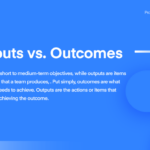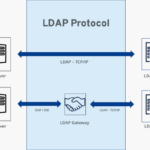Cara mengaktifkan hotspot di iphone yang tidak bisa – Mengaktifkan Hotspot di iPhone Anda untuk berbagi koneksi internet ke perangkat lain? Tapi, kok hotspot Anda malah tak kunjung aktif? Tenang, masalah ini bisa diatasi! Ada beberapa faktor yang bisa menyebabkan Hotspot Personal di iPhone Anda tidak berfungsi, mulai dari pengaturan yang belum tepat hingga masalah hardware. Artikel ini akan memandu Anda langkah demi langkah untuk mengatasi masalah ini, mulai dari mengecek pengaturan hotspot hingga memeriksa kondisi perangkat Anda.
Siapkan iPhone Anda dan ikuti panduan ini dengan cermat. Anda akan menemukan solusi yang tepat untuk mengaktifkan Hotspot Personal di iPhone Anda dan berbagi koneksi internet dengan mudah.
Memeriksa Pengaturan Hotspot: Cara Mengaktifkan Hotspot Di Iphone Yang Tidak Bisa
Sebelum Anda dapat membagikan koneksi internet iPhone Anda ke perangkat lain, pastikan fitur Hotspot Personal telah diaktifkan. Fitur ini memungkinkan Anda untuk mengubah iPhone Anda menjadi router Wi-Fi portabel, sehingga perangkat lain dapat terhubung ke internet melalui iPhone Anda.
Memastikan Hotspot Personal Diaktifkan
Untuk memastikan bahwa fitur Hotspot Personal di iPhone Anda telah diaktifkan, ikuti langkah-langkah berikut:
- Buka aplikasi Pengaturan di iPhone Anda.
- Ketuk pada opsi “Seluler”.
- Gulir ke bawah dan ketuk pada opsi “Hotspot Personal”.
- Jika Hotspot Personal belum diaktifkan, ketuk tombol “Beralih” untuk mengaktifkannya.
Anda akan melihat ikon Hotspot Personal di bagian atas layar, yang menunjukkan bahwa fitur tersebut telah diaktifkan. Anda juga dapat melihat nama dan kata sandi Hotspot Personal Anda di layar ini.
Mengonfirmasi Nama dan Kata Sandi Hotspot Personal
Nama dan kata sandi Hotspot Personal Anda adalah informasi penting yang diperlukan oleh perangkat lain untuk terhubung ke iPhone Anda. Anda dapat mengonfirmasi nama dan kata sandi ini di layar pengaturan Hotspot Personal. Nama Hotspot Personal biasanya merupakan kombinasi dari nama iPhone Anda dan “Hotspot”. Kata sandi Hotspot Personal biasanya berupa kombinasi acak huruf dan angka.
Jika Anda ingin mengubah nama atau kata sandi Hotspot Personal Anda, ketuk pada opsi “Nama” atau “Kata Sandi” di layar pengaturan Hotspot Personal. Anda kemudian dapat memasukkan nama dan kata sandi baru yang Anda inginkan.
Memeriksa Koneksi Internet
Sebelum mengaktifkan hotspot, pastikan iPhone Anda terhubung ke internet. Koneksi internet yang stabil sangat penting agar hotspot dapat berfungsi dengan baik.
Untuk memeriksa koneksi internet pada iPhone, perhatikan ikon sinyal di bagian atas layar. Berikut beberapa contoh indikator koneksi internet:
Indikator Koneksi Internet
- Sinyal Wi-Fi: Ikon ini menunjukkan bahwa iPhone Anda terhubung ke jaringan Wi-Fi.
- Sinyal Seluler: Ikon ini menunjukkan bahwa iPhone Anda terhubung ke jaringan seluler.
- Tidak Ada Koneksi: Ikon ini menunjukkan bahwa iPhone Anda tidak terhubung ke internet.
Jika ikon sinyal menunjukkan bahwa iPhone Anda tidak terhubung ke internet, Anda dapat mencoba langkah-langkah berikut:
Mengatasi Masalah Koneksi Internet
- Nyalakan dan matikan kembali mode pesawat (Airplane Mode).
- Periksa pengaturan Wi-Fi dan pastikan iPhone Anda terhubung ke jaringan yang benar.
- Restart iPhone Anda.
- Hubungi operator seluler Anda untuk memastikan tidak ada gangguan jaringan.
Memeriksa Status Perangkat
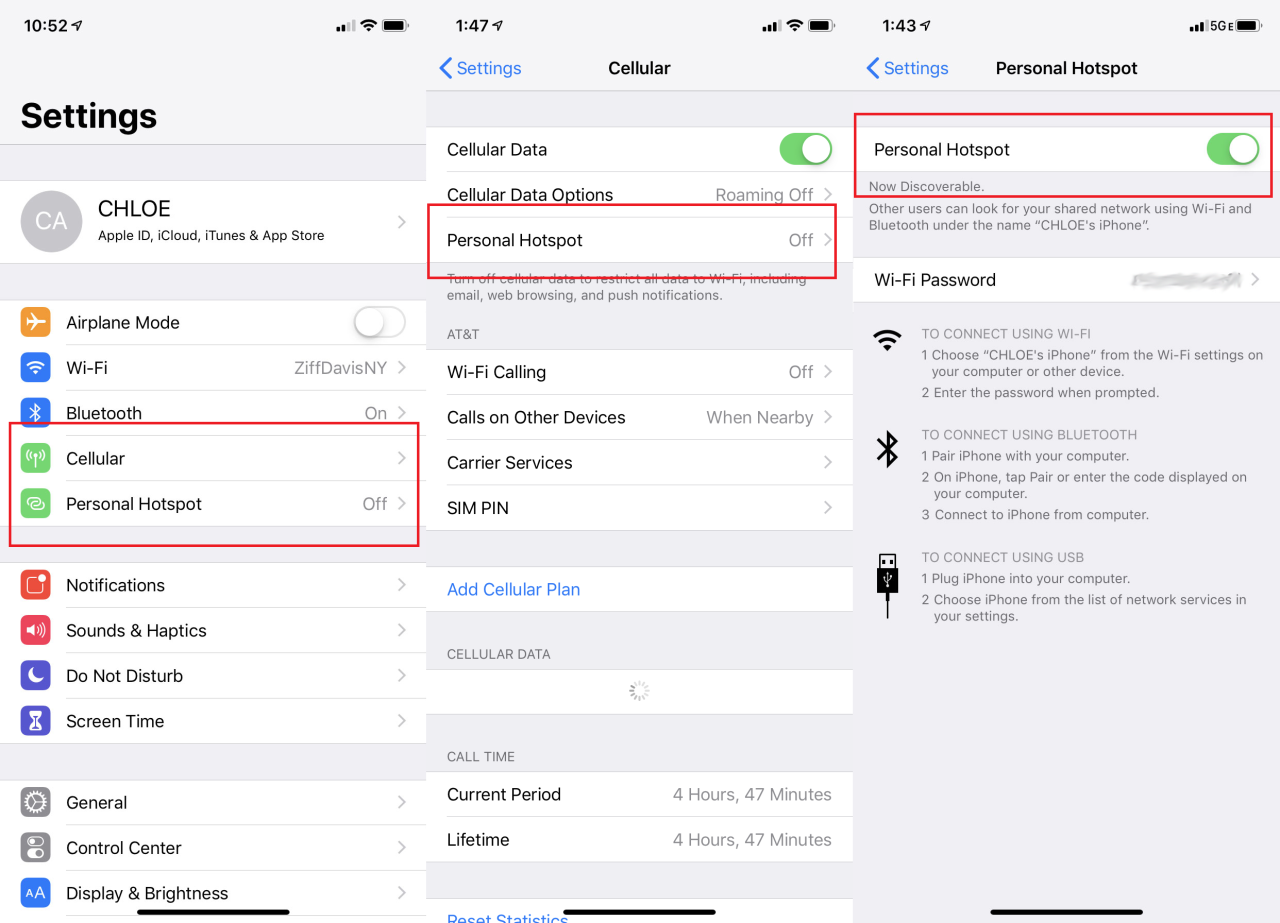
Sebelum Anda mengaktifkan hotspot di iPhone, ada beberapa hal yang perlu Anda periksa untuk memastikan perangkat Anda siap untuk berbagi koneksi internet. Periksa status baterai, data seluler, dan mode pesawat untuk memastikan semuanya berfungsi dengan baik.
Memeriksa Status Baterai
Pastikan baterai iPhone Anda terisi penuh atau setidaknya memiliki daya yang cukup untuk berbagi koneksi internet. Anda dapat memeriksa status baterai dengan melihat ikon baterai di bagian atas layar iPhone Anda. Jika baterai rendah, hubungkan iPhone Anda ke sumber daya untuk mengisi ulang sebelum mengaktifkan hotspot.
Memeriksa Status Data Seluler
Pastikan Anda memiliki data seluler yang aktif dan tersedia untuk berbagi koneksi internet. Anda dapat memeriksa status data seluler dengan membuka aplikasi Pengaturan dan memilih Seluler. Pastikan data seluler diaktifkan dan Anda memiliki paket data yang cukup untuk berbagi koneksi internet.
Memeriksa Status Mode Pesawat
Pastikan mode pesawat tidak aktif. Mode pesawat akan menonaktifkan semua koneksi nirkabel, termasuk data seluler dan Wi-Fi. Anda dapat memeriksa status mode pesawat dengan melihat ikon pesawat di bagian atas layar iPhone Anda. Jika ikon pesawat aktif, ketuk ikon tersebut untuk menonaktifkan mode pesawat.
Mengatasi Masalah Perangkat Lunak
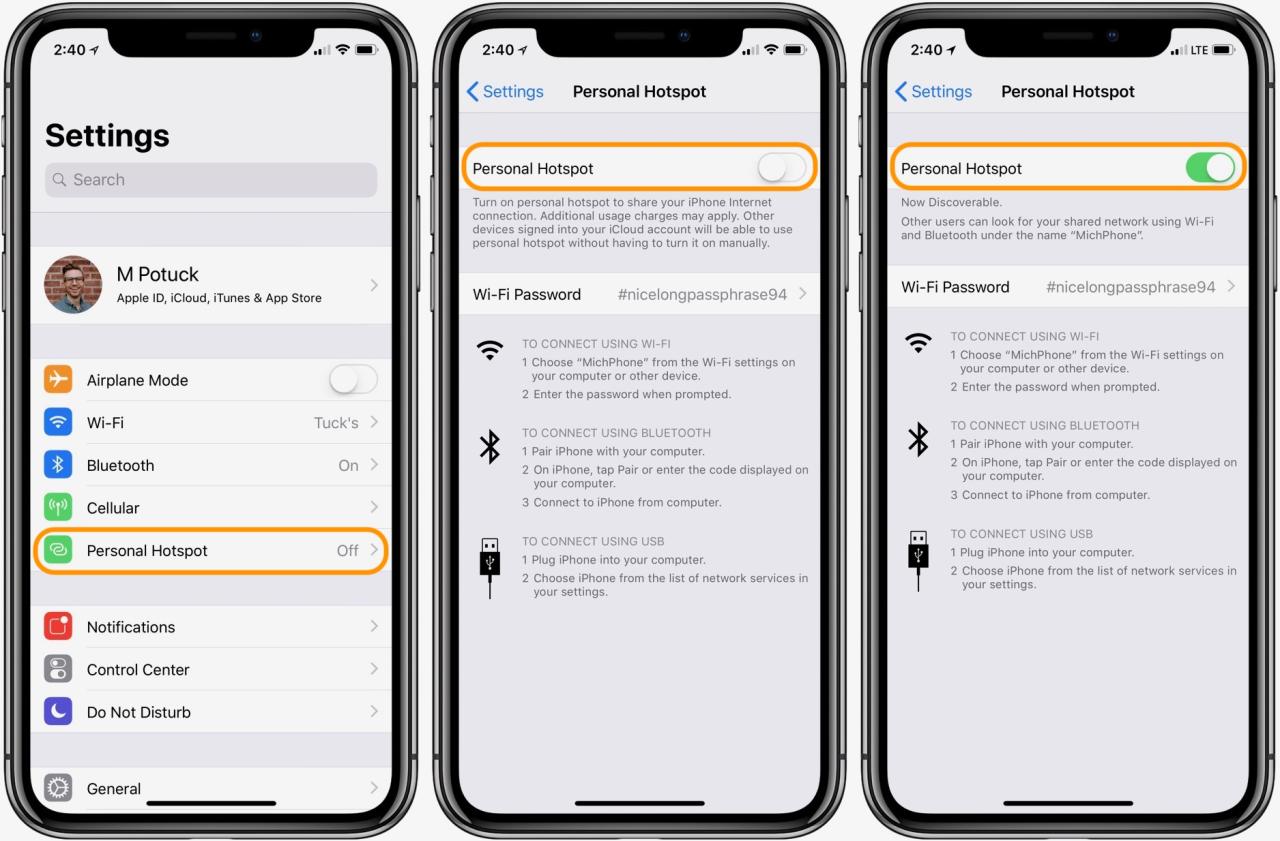
Jika cara-cara sebelumnya belum berhasil, masalahnya mungkin terkait dengan perangkat lunak iPhone Anda. Berikut adalah beberapa solusi yang dapat Anda coba:
Restart iPhone
Restart iPhone dapat membantu menyelesaikan berbagai masalah perangkat lunak, termasuk masalah dengan Hotspot Personal. Berikut cara me-restart iPhone:
- Tekan dan tahan tombol samping (tombol power) hingga slider “Geser untuk mematikan” muncul.
- Geser slider ke kanan untuk mematikan iPhone.
- Setelah iPhone mati, tekan dan tahan tombol samping lagi hingga logo Apple muncul.
Perbarui Sistem Operasi iPhone
Sistem operasi iPhone yang usang dapat menyebabkan berbagai masalah, termasuk masalah dengan Hotspot Personal. Memperbarui sistem operasi iPhone ke versi terbaru dapat membantu menyelesaikan masalah ini.
- Buka aplikasi “Pengaturan” di iPhone Anda.
- Pilih “Umum” lalu pilih “Pembaruan Perangkat Lunak”.
- Jika ada pembaruan yang tersedia, ketuk “Unduh dan Instal”.
Hapus Cache dan Data Aplikasi yang Terkait dengan Hotspot Personal
Cache dan data aplikasi yang terkait dengan Hotspot Personal dapat rusak dan menyebabkan masalah. Menghapus cache dan data aplikasi ini dapat membantu menyelesaikan masalah.
- Buka aplikasi “Pengaturan” di iPhone Anda.
- Pilih “Umum” lalu pilih “Penyimpanan iPhone”.
- Cari aplikasi “Pengaturan” dan ketuk untuk melihat detail penyimpanan.
- Ketuk “Hapus Data” untuk menghapus cache dan data aplikasi.
Mengatasi Masalah Hardware
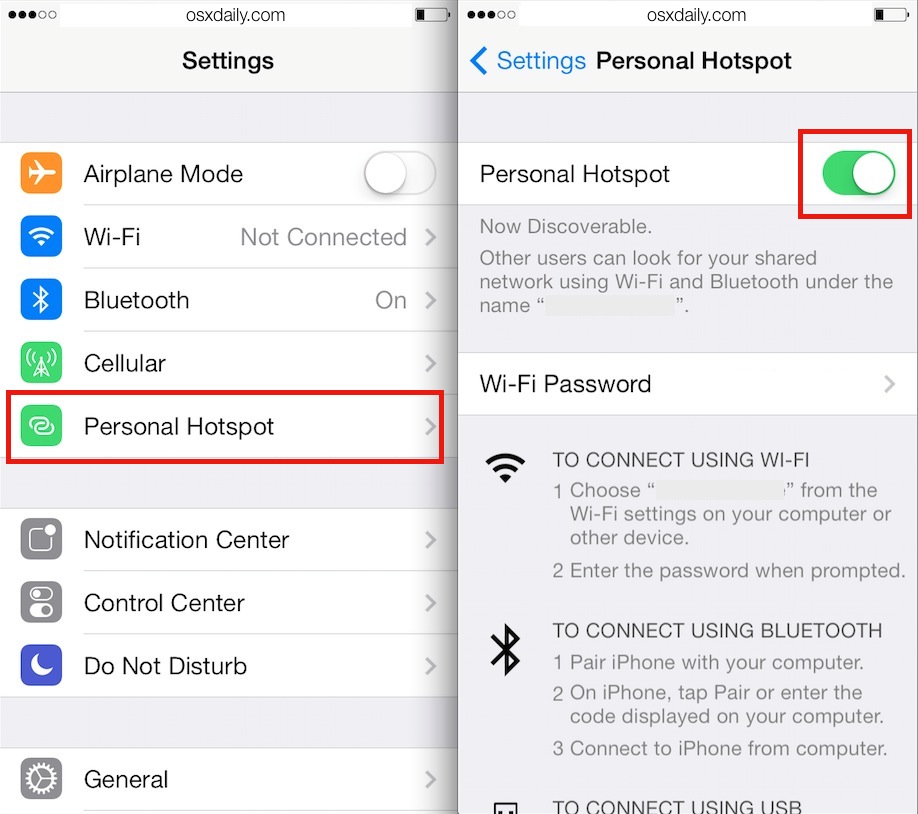
Jika Anda sudah mencoba semua langkah di atas dan Hotspot Personal di iPhone Anda masih tidak berfungsi, kemungkinan besar ada masalah dengan hardware perangkat Anda. Masalah hardware bisa terjadi karena beberapa faktor, seperti kerusakan fisik, masalah pada komponen internal, atau bahkan usia perangkat.
Memeriksa Kerusakan Fisik
Periksa dengan cermat iPhone Anda untuk melihat tanda-tanda kerusakan fisik. Ini bisa berupa goresan, benturan, atau bahkan cairan yang masuk ke dalam perangkat. Kerusakan fisik dapat memengaruhi fungsi Hotspot Personal, terutama jika komponen internal yang terkait dengan koneksi Wi-Fi rusak.
Contoh Ilustrasi Kerusakan
Misalnya, jika konektor Wi-Fi pada iPhone Anda rusak, maka perangkat Anda mungkin tidak dapat mentransmisikan sinyal Wi-Fi dengan benar. Hal ini dapat menyebabkan Hotspot Personal tidak berfungsi. Kerusakan pada konektor Wi-Fi dapat terlihat sebagai goresan, bengkok, atau bahkan komponen yang terlepas.
Memeriksa Komponen Internal, Cara mengaktifkan hotspot di iphone yang tidak bisa
Jika tidak ada kerusakan fisik yang terlihat, kemungkinan ada masalah dengan komponen internal iPhone Anda. Ini bisa berupa kerusakan pada modul Wi-Fi, baterai, atau komponen lain yang terkait dengan koneksi Wi-Fi.
Menghubungi Layanan Teknis Apple
Jika Anda menduga ada masalah hardware, disarankan untuk menghubungi layanan teknis Apple. Mereka dapat mendiagnosis masalah dan memberikan solusi yang tepat. Anda dapat menghubungi layanan teknis Apple melalui situs web resmi mereka, aplikasi dukungan Apple, atau dengan mengunjungi toko ritel Apple terdekat.
Penutupan Akhir
Tak bisa mengaktifkan Hotspot di iPhone Anda bisa jadi frustasi, tapi jangan khawatir! Dengan memeriksa pengaturan, koneksi internet, status perangkat, dan melakukan beberapa langkah troubleshooting, Anda dapat mengatasi masalah ini. Jika masalah tetap berlanjut, jangan ragu untuk menghubungi layanan teknis Apple untuk mendapatkan bantuan. Ingat, sharing is caring!
FAQ Terpadu
Bagaimana jika Hotspot saya tidak muncul di daftar jaringan Wi-Fi di perangkat lain?
Pastikan nama dan kata sandi Hotspot Personal Anda sudah benar dan perangkat lain berada dalam jangkauan sinyal Hotspot.
Bagaimana cara mengetahui jika Hotspot Personal saya sedang aktif?
Periksa ikon Hotspot Personal di bilah status iPhone Anda. Jika ikon Hotspot Personal muncul, berarti Hotspot Anda aktif.
Apakah Hotspot Personal di iPhone akan menghabiskan banyak baterai?
Ya, Hotspot Personal akan menghabiskan lebih banyak baterai daripada penggunaan normal. Sebaiknya gunakan power bank atau colokkan iPhone Anda ke sumber listrik jika Anda menggunakan Hotspot Personal dalam jangka waktu lama.